先生方、こんばんは。(^^)/
大変遅くなりましたが、やっと、「個人事業者の確定申告」が完成しました。
青色申告決算書の作成までは、「やよいの青色申告(月次&決算編)」で学習済みなど、ご自身でご理解いただけている方を対象としています。
決算の意味合いなどがお分かりでない方は、同テキストをご利用ください。
本書では、同ソフトをご利用でなくても問題ありませんが、収入の合計額や経費の科目別の合計額、在庫商品の棚卸(パソコン教室で言えば、生徒さんに販売するためのテキストなどが原価でいくら分残っているかを調べること)などがおできになっている方を対象としています。
国税庁のサイトで、青色申告決算書と確定申告書の両方を作成して行きますが、決算書の作成は、あくまで、確定申告書とデータ連携をさせる目的のためだけのため、決算に関する説明や決算手順の詳細は省略しています。
前述のテキストをご覧いただけば、おできになると思いますが、ご不明な点がありましたら、どんなことでも、遠慮なくお問い合わせください。
税理士法に違反するような税務相談でない限りは、お答えできます。
途中、スタッフと画面が異なったりで???となったりもして、何度も作り変えたのですが、先ほど、あれこれ検索をしていて、理由を見つけました。
先ず、既定のブラウザーをChromeにしていても、Edgeが起動してきてしまうという問題は、【Windows 10】ちょっとわかりにくい!? 既定のWebブラウザーの変更方法で確認できました。
スタッフが優秀で、自教室のマシンの何台かでもチェックしてくれるため、せいぜい、デスクトップとノートでしか確認できない私とは、環境の豊富さが違います。
お陰様で、大変優秀なスタッフで本当に助かっています。(*^^*)
次に、ダウンロードしたPDFファイルを開く際に、いきなり、ダウンロードファイルをクリックして開く場合は同じ画面で良いのですが、フォルダを開いて、中のファイルを開く場合は、Acrobat Reader DCがインストールしてあるか否かの違いだと分かりました。
テキストは、苦肉の策で、直接PDFファイルをクリックして開く方法に書き直しましたが、Acrobat Reader DCは無料ですので、是非、入れておかれることをお奨めします。
私は、有料版のAcrobatを利用しているため、無料ソフトを入れているのと同じ状況になったという訳です。
完成までに非常に苦労したテキストですが、無事に完成にたどりつけ、ヤレヤレです。
スマホで確定申告
スマホで確定申告は、今日、iPhoneのシステムアップデート(10.4)をしたら、無事にマイナンバーカードを読み取ることができました。
iPhoneの場合は、重ね方にほんのちょっぴりコツが要りますが、上手く読み込めなかったら、少しカードをずらしてみられると読み込めます。
画像の位置を確認していただくと良いかと…。
Androidは、結構、適当に重ねても、すぐに読み込んでくれると思います。
途中の手順も、iPhoneはAndroidと比べるとかなり多いです。
もちろん、マイナンバーカード作成時と同様に、1台の端末で、複数の生徒様の内容を作成することができますので、生徒様がマイナンバーカード読み取りに対応した端末をお持ちでない場合は、同授業の間だけ、教室の端末を教室内限定で貸し出しをされると良いかと思います。


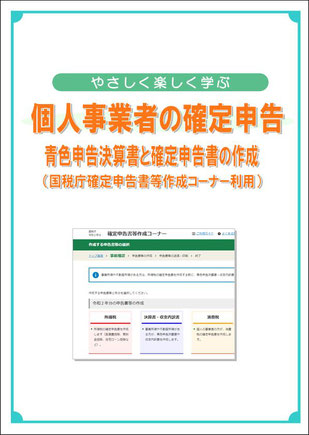






コメントをお書きください